Советы по настройке
Память - Meizu
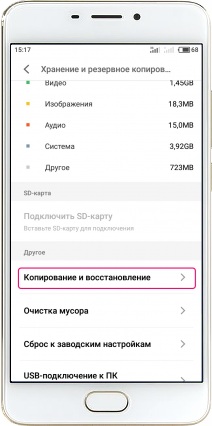
Резервирование данных
- В меню «Настройки» во вкладке «Личное» выбираем «Хранение и резервное копирование».
- Вверху мы увидим размер хранимой в памяти телефона информации, включая установленные приложения и системные файлы, разбитую по категориям.
- Чуть ниже жмем «Копирование и восстановление», а затем внизу «Резервное копирование».
- Отмечаем галочками, что именно необходимо копировать и жмем «Начать копирование», а затем «Готово».
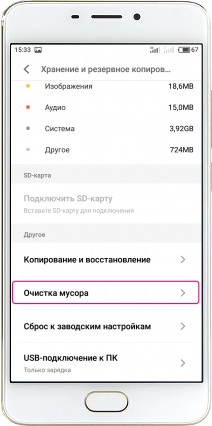
Как очистить мусор
- В меню «Настройки» -> «Хранение и резервное копирование» выбираем «Очистка мусора».
- Все временные файлы в открывшемся окне будут разбиты по категориям. Открываем поочередно каждую.
- Выбираем, что необходимо удалить и внизу жмем «Очистить».
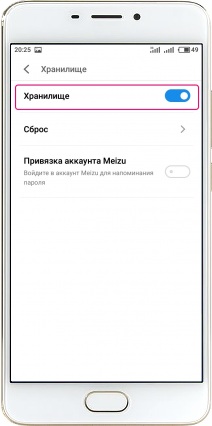
Как установить пароль на хранилище
- В меню «Настройки» -> «Безопасность» переходим во вкладку «Другие пароли».
- Выбираем «Хранилище».
- Вводим пароль из 4-6 цифр и жмем «Продолжить».
- Вводим еще раз тот же пароль.
- В этом меню напоминание пароля, в случае если Вы его нечаянно забудете, можно привязать к своему аккаунту Meizu.
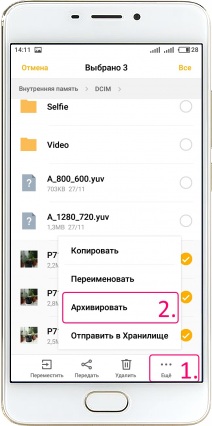
Архивирование файлов
- Открываем приложение «Проводник» и выбираем одну из папок, в которой находятся архивируемые файлы.
- Жмем и удерживаем один из файлов, а затем внизу жмем «…» -> «Посмотреть каталог».
- Отмечаем галочкой все файлы, которые необходимо поместить в один архив и снова жмем внизу «…».
- Выбираем «Архивировать», задаем название архива и (если необходимо) пароль.
- Жмем «Архивировать».


